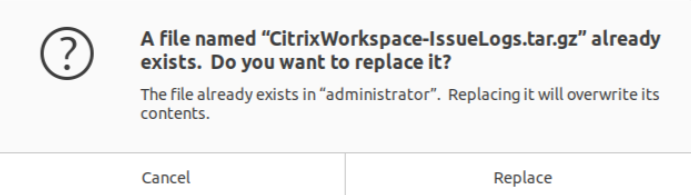Collecter les journaux
La collecte des journaux simplifie le processus de collecte des journaux pour l’application Citrix Workspace. Les journaux aident Citrix à résoudre les problèmes et, en cas de problèmes complexes, facilitent le support.
Vous pouvez collecter des journaux à l’aide de l’interface graphique.
- Ouvrez l’application Citrix Workspace.
-
Cliquez sur l’icône du compte dans le coin supérieur droit, puis sur l’option Comptes.
Ou
Cliquez sur l’icône de l’indicateur d’application dans le coin supérieur droit, puis sur l’option Préférences.
L’écran Application Citrix Workspace - Préférences s’affiche.

- Dans la fenêtre Préférences, cliquez sur l’onglet Général.
- Sélectionnez l’un des niveaux de journalisation suivants dans la liste déroulante Journalisation :
- Détaillé : des journaux détaillés d’authentification et de communication du magasin sont collectés.
- Normal : seuls les journaux de communication du magasin sont collectés.
- Uniquement les erreurs (par défaut) : seuls les journaux d’erreurs sont collectés.
- Désactivé : des journaux minimum sont collectés pour le dépannage de base.
- Cliquez sur Enregistrer et fermer pour collecter et partager les journaux en tant que fichier .zip.
Utilitaire de collecte de journaux Citrix
L’utilitaire de collecte de journaux Citrix vous permet de collecter des journaux nouveaux et existants. Cet utilitaire collecte spécifiquement les journaux détaillés et les enregistre tous dans un fichier tar.gz.
Vous pouvez ouvrir l’utilitaire de collecte de journaux Citrix à l’aide de l’une des méthodes suivantes :
- En cliquant sur Collecter les journaux depuis l’écran Ajouter un compte
- En cliquant sur Collecter les journaux depuis l’icône Indicateur d’application
- En exécutant une commande
./logmgrdans la ligne de commande
- Accédez à l’écran Ajouter un compte.
- Cliquez sur le menu hamburger.
-
Sélectionnez Collecter les journaux.
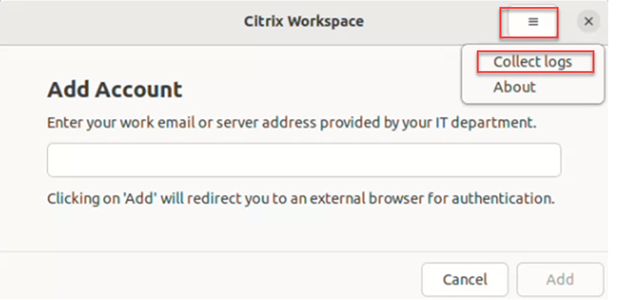
Ou
Sélectionnez l’icône Indicateur d’application, puis cliquez sur Dépannage > Collecter les journaux.
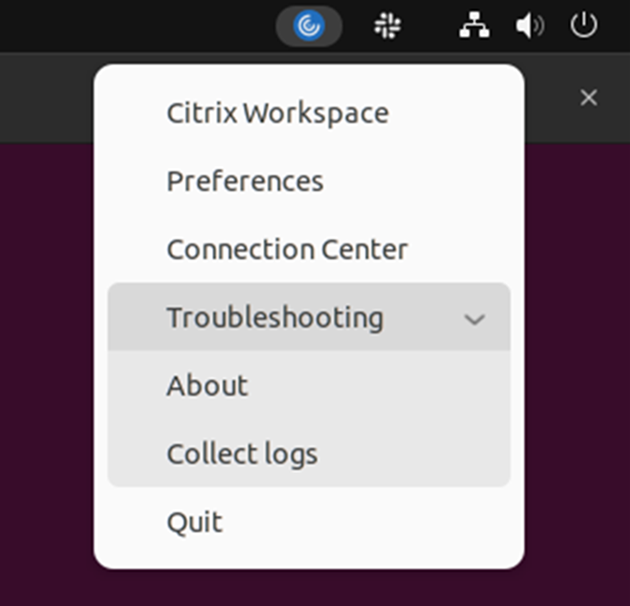
Ou
- À partir de la ligne de commande, accédez au chemin d’accès
/opt/Citrix/ICAClient/util. -
Exécutez la commande suivante : ./logmgr
L’écran Utilitaire de collecte de journaux Citrix s’affiche.
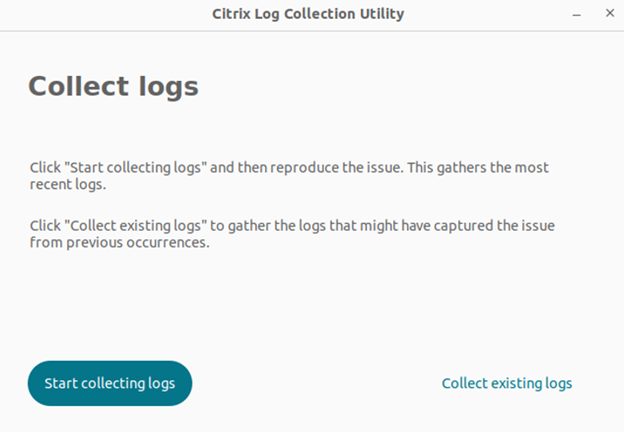
Collecter de nouveaux journaux
-
Accédez à l’utilitaire de collecte de journaux Citrix et cliquez sur Démarrer la collecte des journaux. L’écran suivant s’affiche :
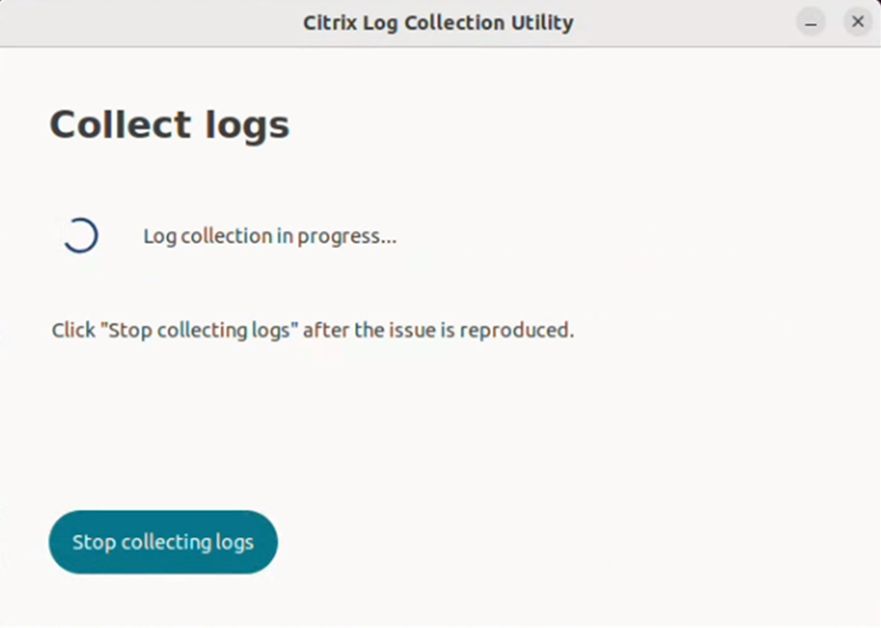
- Reproduisez le scénario du problème.
-
Cliquez sur Arrêter la collecte des journaux une fois le problème reproduit. L’écran suivant s’affiche :
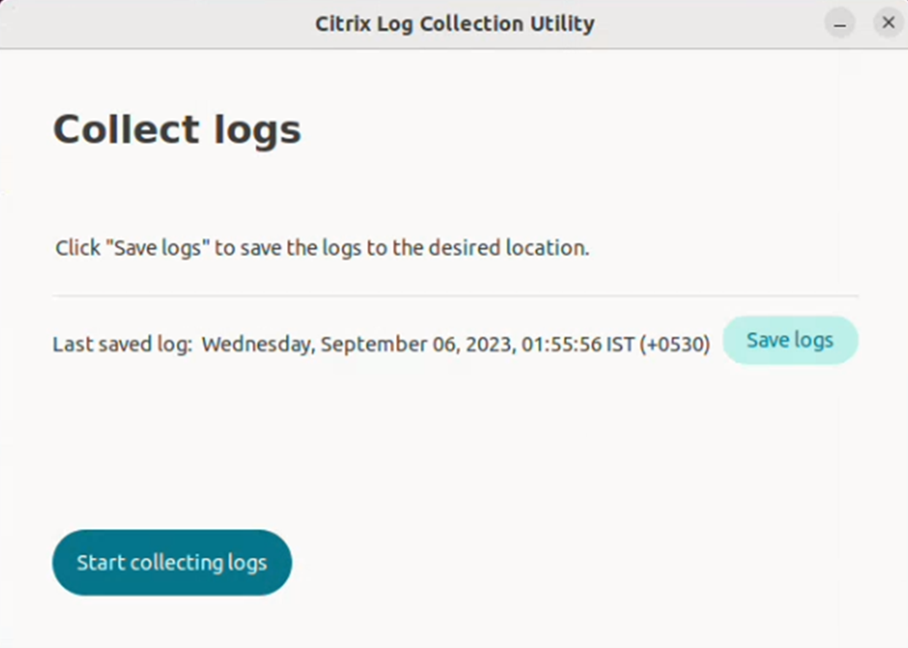
-
Cliquez sur Enregistrer les journaux pour enregistrer le fichier journal. La fenêtre de l’explorateur de fichiers permettant d’enregistrer les journaux apparaît.
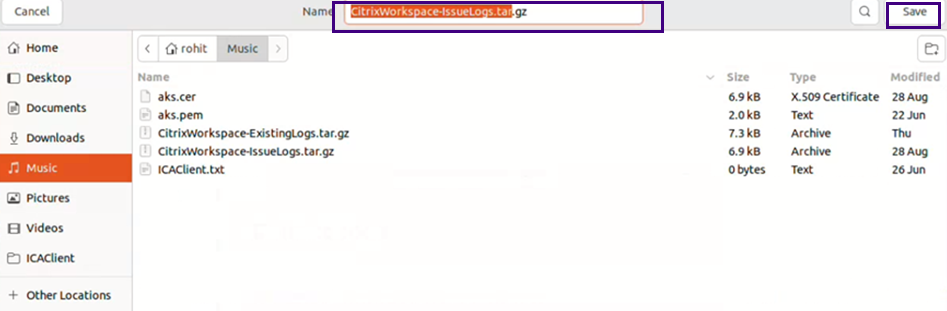
-
Cliquez sur Save. Le fichier journal est enregistré. L’écran suivant s’affiche :
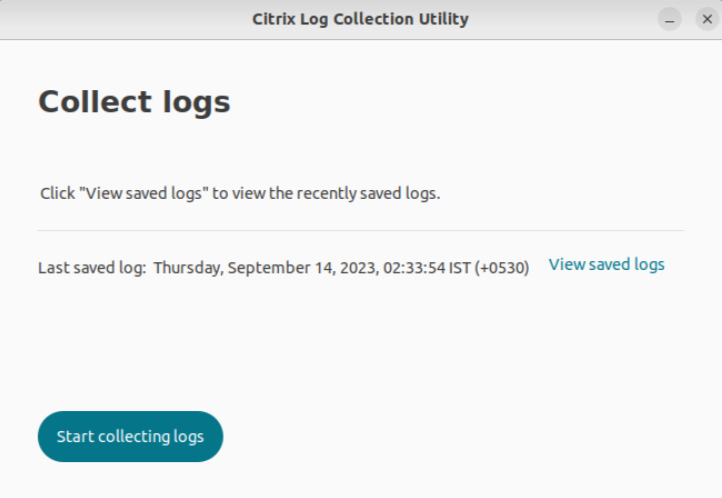
-
Cliquez sur Afficher les journaux enregistrés pour consulter les journaux que vous avez enregistrés. Les fichiers journaux enregistrés sont affichés sur l’écran suivant :

Remarque :
Si vous cliquez sur Démarrer la collecte des journaux pour la deuxième fois, vous recevez un message d’avertissement vous demandant si vous souhaitez remplacer les journaux existants :
Collecter les journaux existants
-
Ouvrez l’utilitaire de collecte de journaux Citrix.
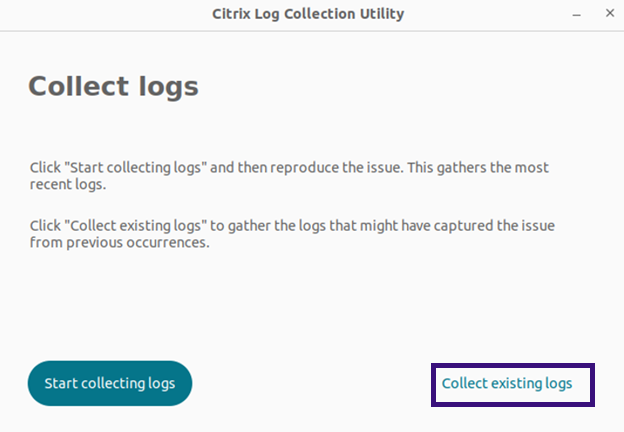
-
Cliquez sur Collecter les journaux existants pour collecter les journaux susceptibles d’avoir capturé le problème lors d’occurrences précédentes. La fenêtre de l’explorateur de fichiers s’ouvre pour enregistrer les journaux existants.
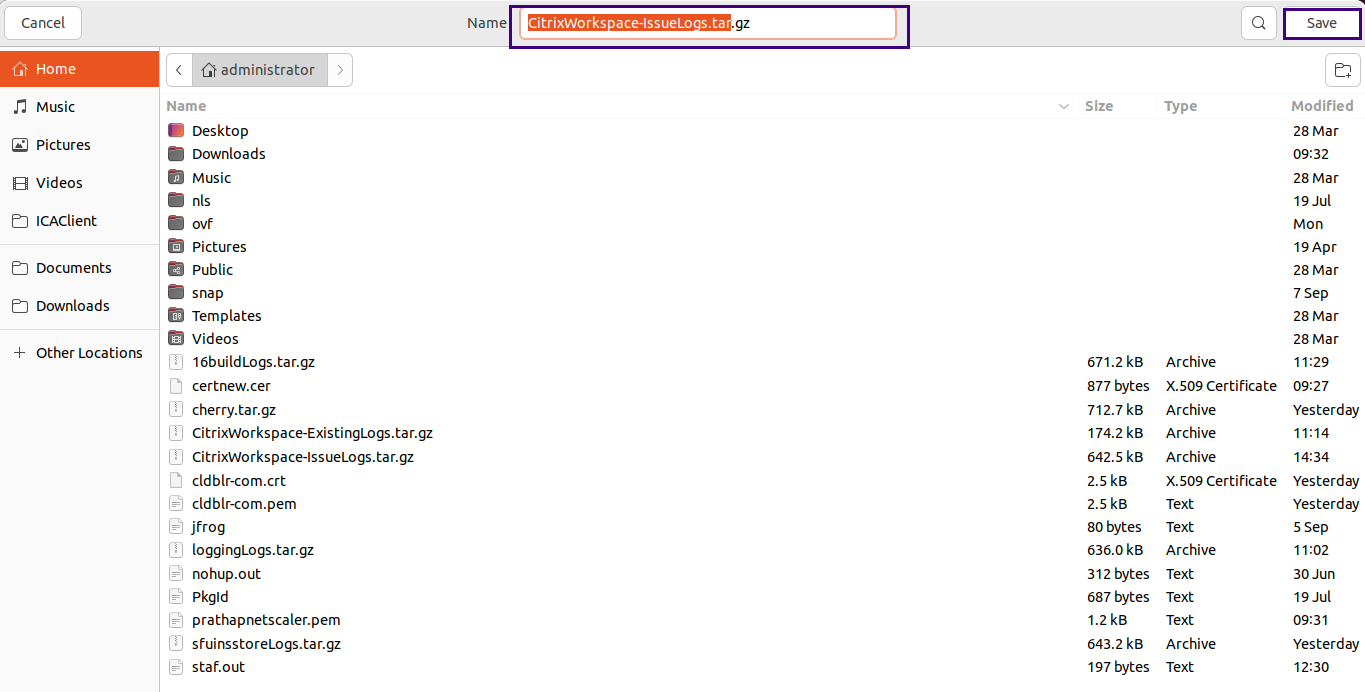
-
Cliquez sur Enregistrer pour enregistrer les journaux existants dans un autre dossier, à partir duquel vous pourrez accéder aux fichiers journaux ultérieurement. L’écran suivant s’affiche :
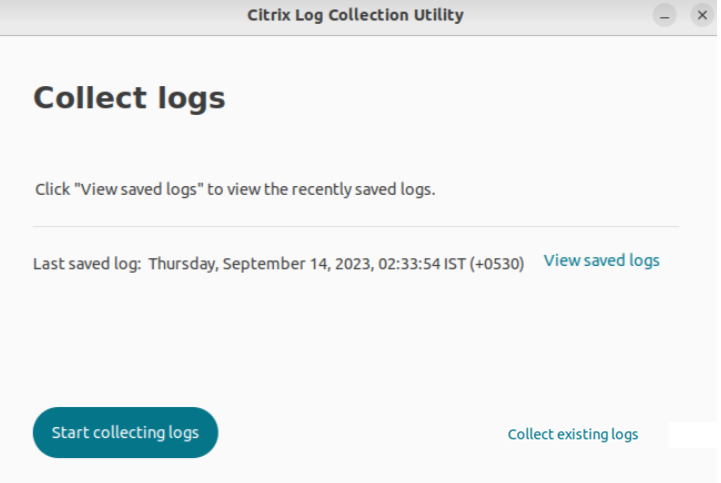
-
Cliquez sur Afficher les journaux enregistrés pour afficher les journaux.